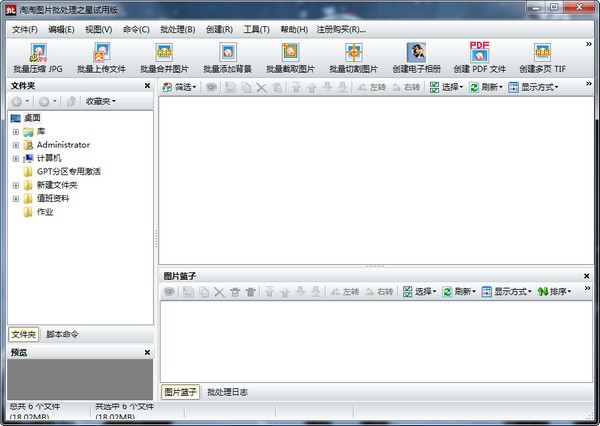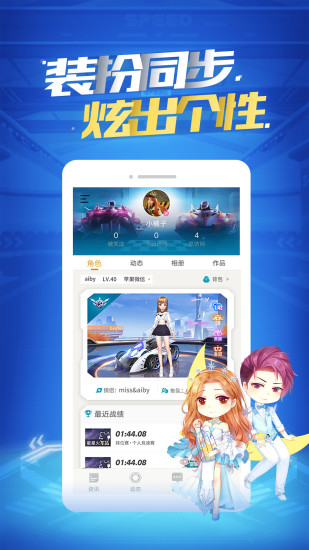WidsMob Panorama软件下载-全景图合成制作软件v2.1.0.122 官方版
WidsMobPanorama可以让用户制作很多全景图像,知识兔可以制作水平全景图,知识兔可以制作垂直全景图,知识兔可以制作360全景图,将相机拍摄的多角度图像添加到软件就可以合并为全景图,知识兔以后可以添加全景图到其他图像软件使用,知识兔也可以在编辑文章的时候插入全景图像,WidsMobPanorama制作过程也比较简单,加载图像到软件,知识兔选择一种模式就可以知识兔点击下一步,按照步骤提示的文字调整图像就可以制作高质量的全景图,需要的朋友可以下载WidsMobPanorama体验!

软件功能
1、自动缝线
自动将无序图象收集到全景图中。它可以对齐图象,而无需手动晃动运动照片,自动调整曝光水平和校正镜头阴影。更重要的是,该程序会自动裁剪多余的部分,知识兔以呈现最佳的全景照片。
2、拼接模式
使用垂直,水平,平铺和360度4种不同模式将图象拼接成全景图。无论您需要合成垂直,水平,平铺还是使用360度全景图,都可以在程序中找到拼接模式。而且知识兔,您只需要选择拼接模式和图象即可在没有技术背景的情况下获得所需的全景。
3、相机兼容性
支持JPEG和RAW文件,知识兔包括佳能,爱普生,富士,尼康,奥林巴斯,索尼和其他数百种相机类型。它应该是尼康PanoramaMaker的最佳替代品。您还可以将全景图导出为TIFF,JPEG或JPEG-2000文件。
4、融合和对齐
调整对齐点以校正不同图象的拼接角。当您需要在图块中合成图象时,应调整对齐点以制作出完美的全景图。为了去除重影部分,您可以调整混合以获得更好的效果。
5、调整效果
进一步编辑具有不同参数的全景图,例如饱和度,对比度,亮度,温度,色调等。它应该是最简单,功能最强大的全景图创建者,只需单击几下即可拼接出出色的照片。
软件特色
1、WidsMob Panorama分享专业的全景图制作功能
2、通过拼接的方式合并为全景图
3、软件界面显示文件夹管理功能,知识兔可以直接查看相机图像
4、可以在软件手动从文件夹选择图像合并为全景图
5、可以将任何系列的重叠图像合成为高清的全景图像
6、可以添加风景照片到软件合成,知识兔可以添加旅游照片到软件合成
7、可以添加博物馆相片到软件合成全景图,在短短一分钟内完成全部操作
8、可以手动调整图像的对齐方式,知识兔可以设置图像的大小,知识兔可以此案件图像
使用方法
1、知识兔将WidsMob Panorama直接安装到电脑,知识兔点击下一步

2、对于水平全景图像,您需要选择两张以上的图像,知识兔点击Ctrl+A全部选择,知识兔点击下一步

3、软件底部显示四种拼接模式,您可以分别知识兔点击查看名字

4、第二种是360全景图拼接,至少需要六张图像,将拍摄的图像全部导入软件,知识兔点击下一步

5、第三种是贴片全景图,知识兔选择4-16张图像操作

6、第四种是垂直全景图制作,知识兔选择两张以上的全景图添加

7、知识兔点击下一步就可以显示软件的操作界面,知识兔可以在软件显示预览,知识兔可以调整图像大小和对齐方式

8、软件右侧显示色彩设置功能,知识兔可以设置图像的饱和度、对比度、清晰度

9、最后保存就可以了,知识兔输入新的图像名字,保存为JPG格式

10、返回首页就可以切换其他功能,360全景图需要保证图像大小相同才能拼接

11、对于贴片全景图您需要选择4-16张图像,知识兔可以在左侧的文件夹添加多张图像拼接

官方教程
将照片拼接到全景图
步骤1:当您在程序中找到想要的照片时,您需要选择照片系列。左下角有4种不同的拼接模式,知识兔包括垂直、水平、平铺和360度全景。这意味着您无需手动练习即可将照片拼接成不同的全景图。
选择要拼接全景的照片

步骤2:选择拼接模式后,知识兔可以选择输出文件的大小,如原始尺寸or½大小.如果知识兔您必须拼接一张大照片,您可以选择半模式以预先获得一张较小的照片。只需知识兔点击下一页按钮制作所需的,如水平全景。
选择拼接模式全景全景输出尺寸


步骤3:会自动生成全景图。只需在程序中预览全景照片或放大以查看详细信息。此外,您可以使用编辑功能进行一些调整。如果知识兔您对拼接的全景照片感到满意,您只需单击下一页按钮继续。

拼接照片到全景
微调和裁剪
步骤1:由于程序会自动使用最佳全景照片,当您需要手动裁剪所需部分时,您可以知识兔点击作物按钮。之后,您可以调整红框以剪切出所需的全景,然后知识兔单击登记按钮。只需相应地使用一些装饰来弥补缺失的部分。
作物全景

步骤2:知识兔点击微调右下角的按钮来调整拼接点。只需知识兔双击要重新对齐的区域,有3种不同的颜色,红色、蓝色和黄色,您可以移动标记以匹配相同的点。之后,您可以单击登记按钮以确认您的调整。
微调全景

步骤3:知识兔点击调整混合手动删除重影部分。单击路径以添加混合控制点。知识兔点击完成右上角的按钮以确认您的更改。如果知识兔您想详细查看全景图,知识兔可以移动右上角的滑块来放大图象。知识兔点击下一页从右上角确认所有更改。
对齐点全景

步骤4:当您对全景照片感到满意时,知识兔可以单击下一页按钮应用一些基本的照片滤镜。但由于对比度不同、角度不同等等,它并不是一个完美的全景图。WidsMobPanoram还分享了一些基本的编辑功能和颜色过滤器,知识兔可以根据您的要求调整全景图。
确认全景

下载仅供下载体验和测试学习,不得商用和正当使用。